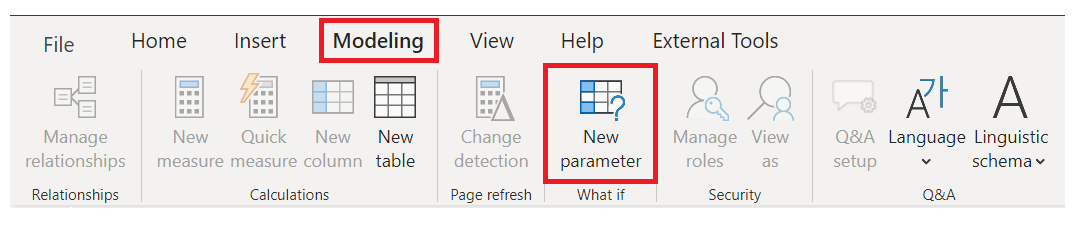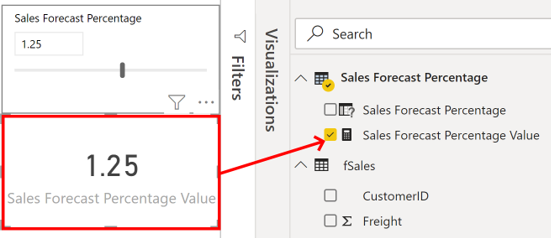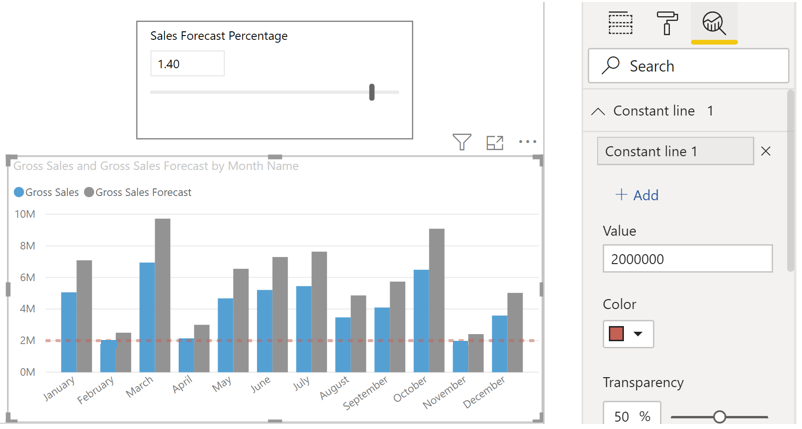Entä jos -parametrien luominen
Entä jos -parametreilla voit suorittaa skenaarioita ja skenaariotyyppisiä analyyseja tiedoillesi. Entä jos -parametrit ovat tehokkaita lisäyksiä Power BI:n semanttisiin malleihin ja raportteihin, koska niiden avulla voit tarkastella historiallisia tietoja mahdollisten tulosten analysoimiseksi, jos on ilmennyt erilainen skenaario. Lisäksi entä jos -parametrit voivat auttaa sinua katsomaan eteenpäin, ennakoimaan tai ennustamaan tulevaisuudessa mahdollisesti tapahtuvia asioita.
Voit käyttää entä-jos-parametreja monenlaisissa tilanteissa: niiden avulla voit esimerkiksi määrittää suurempien alennusten vaikutuksen myyntiin tai antaa myyntikonsulttien tarkastella korvauksiin, jos he täyttävät tietyt myyntitavoitteet tai -prosentit.
Seuraavassa esimerkissä haluat antaa myyntitiimille lisätietoja siitä, kuinka paljon sen on kasvatettava (prosentteina) myyntiä saavuttaakseen kahden miljoonan dollarin bruttokuukausimyynnin.
Entä-jos-parametrien luominen
Jos haluat luoda entä jos -parametrin, suorita seuraavat vaiheet:
Siirry Mallinnus-välilehteen ja valitse Uusi parametri.
Määritä uusi parametri Entä jos -parametri -ikkunassa.
Tässä esimerkissä vaihda parametrin nimeksi Myyntiennusteen prosenttiluku.
Valitse Kiinteä desimaalimuotoTietotyyppi-luettelosta, koska käytät ennusteessa valuuttaa.
Määritä vähimmäisarvoksi1, enimmäisarvoksi1,50 ja lisäysarvoksi0,05. Näin paljon parametri muuttuu, kun sen kanssa ollaan vuorovaikutuksessa raportissa.
Aseta Oletusarvoksi1,00.
Jätä Lisää osittaja tähän sivuun -valintaruutu valituksi, jotta Power BI lisää automaattisesti osittajan nykyiselle raporttisivulle entä jos -parametrisi kanssa.
Valitse OK.
Huomautus
Kun käytät desimaalilukuja, muista käyttää niitä oikein (0,50 eikä .50). Muussa tapauksessa lukua ei voida vahvistaa eikä OK-painiketta voi valita.
Uuden osittajan visualisointi näkyy nykyisellä raporttisivulla. Voit siirtää liukusäädintä, jotta näet lukujen suurentuvan käyttöön ottamiesi asetusten mukaan. Näet myös uuden kentän Myyntiennusteen prosenttiluku -taulukolle Kentät-ruudussa. Kun laajennat tämän kentän, näet valittuna entä jos -parametrin.
Vastaavasti sinun pitäisi nähdä, että on luotu myös mittari. Tällä mittarilla voit visualisoida entä jos -parametrin nykyisen arvon.
Kun olet luonut entä jos -parametrin, parametrista ja mittarista tulee osa malliasi; siksi niiden pitäisi olla saatavilla kaikkialla raportissa ja käytettävissä muilla raporttisivuilla. Koska parametri ja mittari ovat osa mallia, voit lisäksi poistaa osittajan raporttisivulta. Jos haluat sen takaisin, voit vetää entä jos -parametrin Kentät-luettelosta pohjalle ja vaihtaa sitten visualisointityypiksi Osittajan.
Entä jos -parametrin käyttö
Jos haluat käyttää entä jos -parametria luotuasi sen, sinun on luotava uusi mittari, jonka arvoa säädetään liukusäätimellä. Voit luoda monimutkaisia, ainutlaatuisia mittareita, joiden avulla raporttisi käyttäjät saavat visualisoida entä jos -parametrin muuttujaa. Tässä esimerkissä kuitenkin uusi mittari on asioiden yksinkertaistamiseksi kokonaismyyntisumma, jossa käytetään ennusteen prosenttilukua seuraavassa kuvassa esitetyllä tavalla.
Seuraavaksi luot klusteroidun pylväskaavion, jolloin akselilla on MonthName-kenttä sekä arvoina mittarit GrossSales ja Gross Sales Forecast.
Aluksi palkit ovat samanlaiset, mutta kun siirrät liukusäädintä, huomaa, että Gross Sales Forecast -sarakkeessa näkyy myyntiennusteen summa.
Visualisoinnin parantamiseksi voit lisätä yhtenäisen viivan niin, että näet selvästi, miten organisaatio suoriutuu tiettyyn tavoitteeseen tai kynnysarvoon nähden. Tässä esimerkissä lisäät yhtenäisen viivan, jonka raja-arvona on 2 miljoonaa Yhdysvaltain dollaria. Sitten selvität liukusäädintä liikuttamalla, kuinka monta prosenttia bruttomyynnin täytyy kasvaa joka kuukausi, jotta tämä raja-arvo saavutetaan. Seuraavassa kuvassa bruttomyynnin täytyy kasvaa 1,40 prosenttia 2 miljoonan dollarin raja-arvon saavuttamiseksi.